Si aprirà la finestra seguente
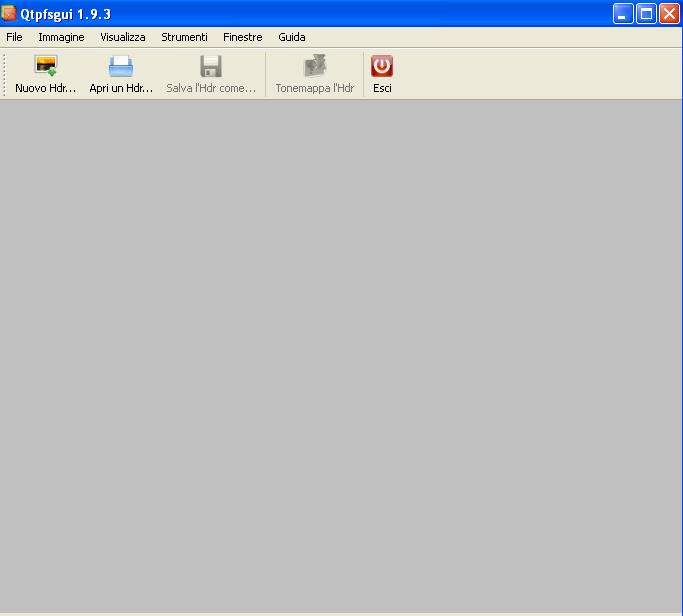
Si apre la finestra sottostante
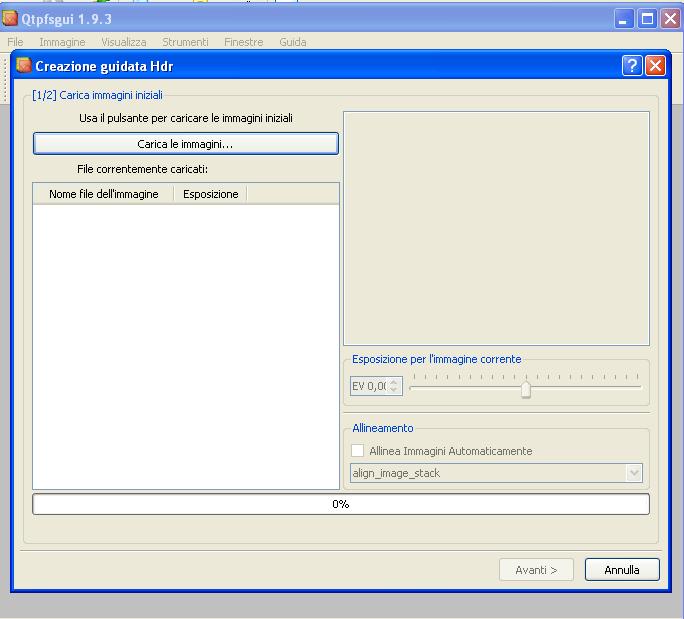
Corso di fotoritocco : HDR con Qtpfsgui
esemplificazione
Prima di avviare il programma si saranno , ovviamente, preparate le immagini da elaborare seguendo la tecnica illustrata nella specifica sezione contemplata nell'Indice fotoritocco : Tecniche particolari.
Analogamente, si rinvia alla specifica sezione per quanto concerne le modalità di ripresa
Naturalmente, nel caso si disponga di immagini ottenute scattando con diverse esposizioni tramite "brackting" e fotocamera su cavalletto, tale fase di preparazione non sarà necessaria.
Si tenga tuttavia presente che, in ogni caso, le immagini da trattare con Qtpfsgui dovranno essere raccolte in una stessa cartella in cui non dovranno essere allocate immagini non interessate alla elaborazione.
Ciò in quanto questo programma non consente di caricare le immagini una ad una, per cui dovranno essere selezionate tutte insieme e caricate in una sola volta.
Uso di Qtpfsgui 1.9.3
|
A) Il primo passo, ovviamente, sarà quello di lanciare il programma. Si aprirà la finestra seguente
|
B) caricare le immagini : cliccare su "File/Nuovo Hdr". Si apre la finestra sottostante
|
Cliccando su carica immagini si apre la finestra dalla quale sarà possibile aprire quella che contiene le immagini da caricare e selezioneremo, tutte insieme, le immagini da caricare
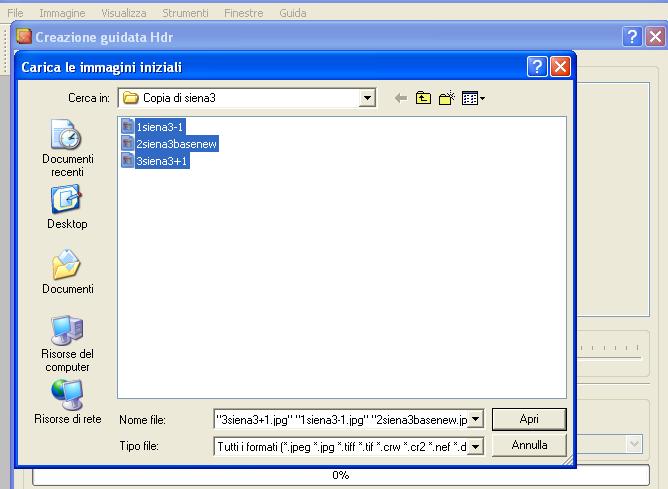
N.B. Come appena detto, più sopra, questo programma non consente di caricare le immagini una alla volta.
Pertanto, le immagini dovranno essere selezionate tutte e caricate tutte insieme.
Una volta caricate le immagini, la finestra che si apre mostra il nome delle immagini e, per ciascuna, il valore EV rilevato dal programma
A differenza di quanto avveniva con Photomatix, Qtpfsgui attribuisce a tutte il valore dell'immagine originale, in quanto lo rileva dai dati memorizzati al momento dello scatto.
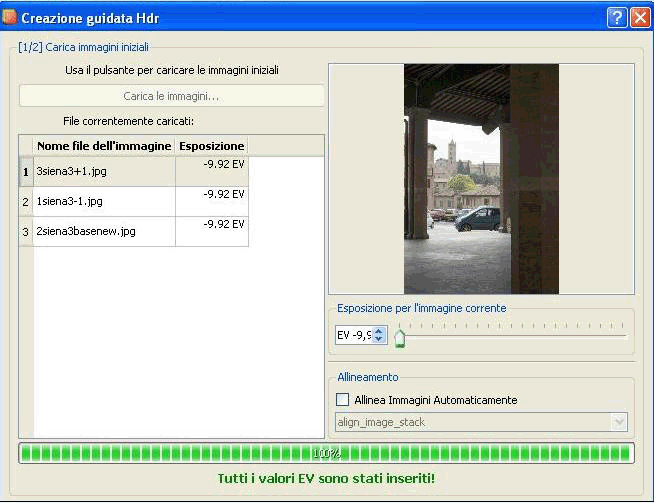
C) Indicazione dei valori EV : affinché il programma funzioni occorre differenziare i valori di EV secondo le variazioni apportate alla loro esposizione. In questa occasione si presenta una difficoltà in più : Qtpfsgui è in grado di attribuire valori di Ev da -10 a + 10.
Poiché l' immagine originale ha un EV di -9,92, appare evidente che all'immagine sotto esposta di un diframma non sarà possibile indicare un EV di - 10.92.
Si ricorrerà ad un piccolo trucco : attribuiremo alla immagine di base un EV di -8,92. All'immagine sotto esposta lasceremo Ev = -9.92 mentre alla sovra esposta daremo un valore di - 7,42 ( 1,5 stops di sovra esposizione)
In tal modo, pur avendo alterato i valori reali di EV, avremo espresso la effettiva differenza di luminosità.
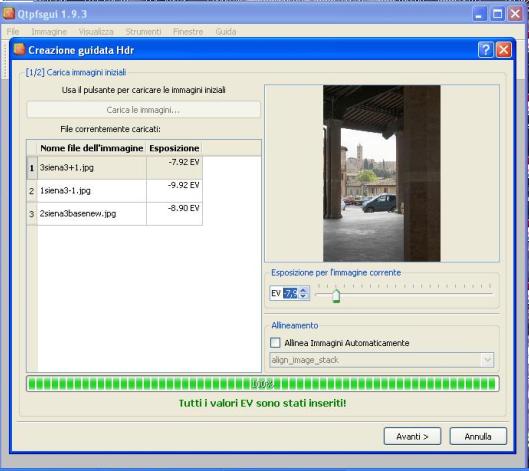
La regolazione dei valori EV si attua cliccando sul nome dell'immagine ( mostrato sulla destra) e poi se ne modifica il valore cliccando sulle freccette dell' Opzione EV posta sotto la finestra contenente l'immagine.
Una volta regolati gli EV si clicca su "Avanti"
Comparirà la seguente finestra
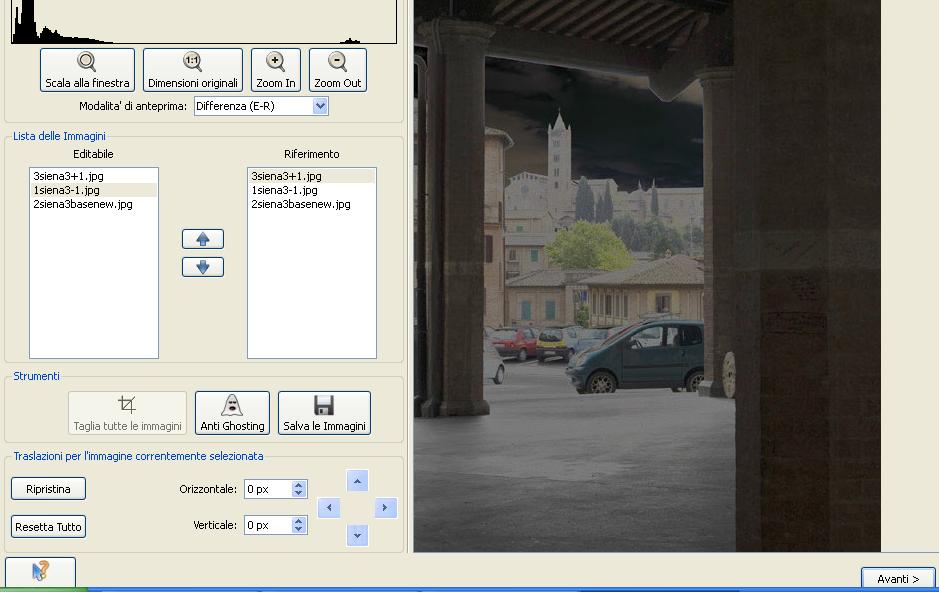
D) Creazione della Immagine HDR : Non dobbiamo fare altro che cliccare "Avanti" nella finestra sopra mostrata. Apparirà la seguente finestra

Cliccando su termina si aprirà la finestra sottostante che mostra l'immagine in formato HDR
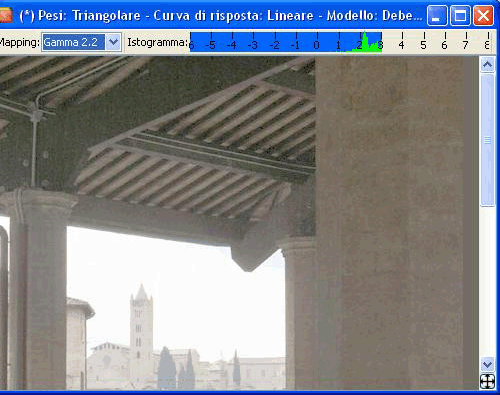
E) Regolazione della luminosità e del Gamma : l'immagine appare alquanto sbiadita. E' possibile modificarla intervenendo sia sulla luminosità che sul Gamma (contrasto)
- Regolazione della luminosità : si effettua ponendo il cursore sulla estremità destra dell'area verde in cui è contenuto un piccolo istogramma : si trascinerà verso destra sino ad incontrare la prima parte del'istogramma: la stesa operazione può essere effettuata sul lato destro del'istogramma, facendo attenzione a non scurire troppo l'immagine.
- Regolazione del gamma : si effettua cliccando sulla freccetta accano alla finestrella indicante il Gamma rilevato; si valuti se la correzione del gamma risulta opportuna.
Nel caso in esame la figura seguente mostra le variazioni apportate alla illuminazione, mentre il Gamma è stato lasciato invariato a 2,2.

Si tenga presente che l'immagine verrà perfezionata in Fase di "Mappatura"
F) Mappatura : comprende vari passi
- Attivazione della Mappatura : cliccare su "Tone mappa l'HDR"
- Scelta di un "Operatore" : per un ritocco realistico si usi "ReinHadr'02" o Reinhard'05".
Il primo è di più semplice uso, utilizzando la regolazione di solo 3 parametri), il secondo offre una più ampia scelta di opzioni ma risulta più difficile da regolare.
Si tenga sempre presente che il ritocco non permette mai delle scelte certe "a priori", in compenso è sempre possibile tornare sui propri passi e sperimentare opzioni diverse.In questo caso si è operato con "Reinhard'02".
Cliccando su "Termina" si aprirà una nuova finestra.
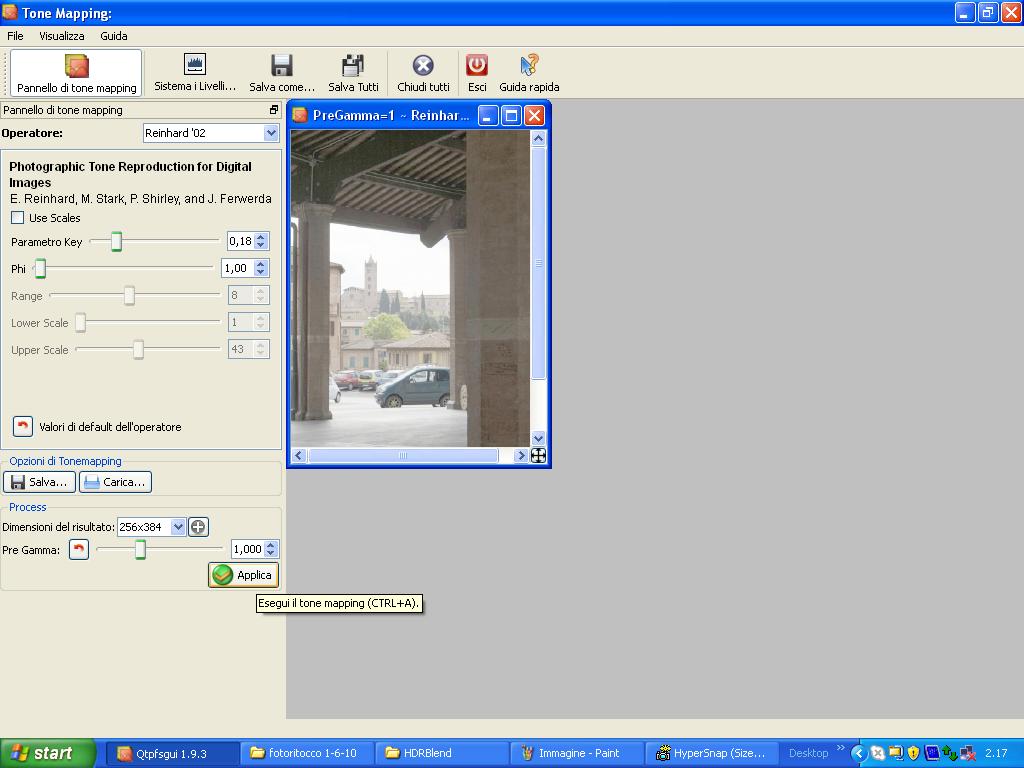
Si tenga presente che in realtà la finestra apparirà vuota.
Per far comparire l'immagine cliccare su "Applica"
- Regolazione dei parametri :
- parametro Key : regola la"Chiave", in pratica la sua luminosità
- parametro Phi : regola la nitidezza
- parametro Pre Gamma : regola il contrasto
Si tenga presente che per vedere il risultato di ciascuna regolazione occorre cliccare su "Applica"
Di default l'immagine sarà mostrata alle dimensione di 256 x 382 PIxel.
Questo consente di visualizzare più versioni contemporaneamente.
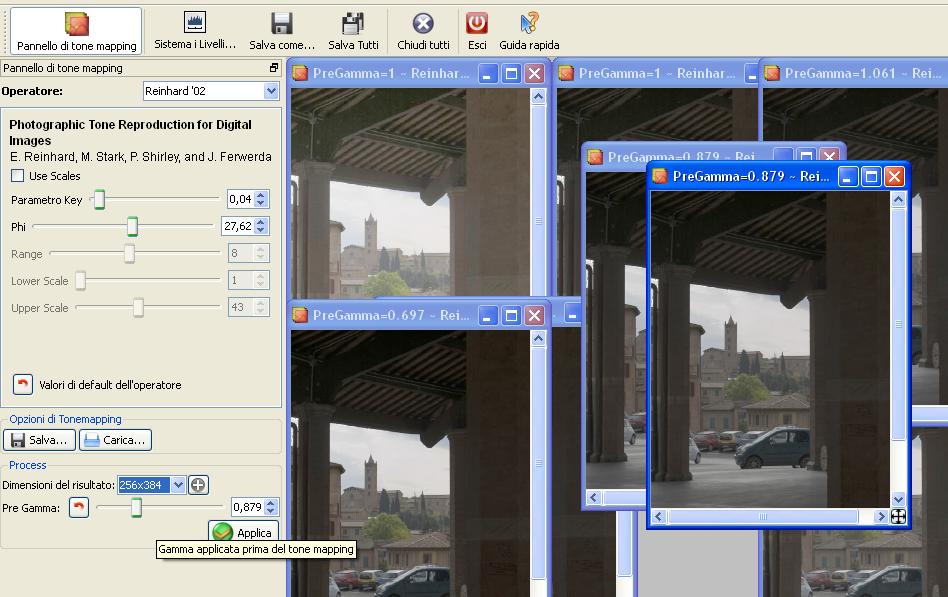
Si consiglia, tuttavia, di chiudere immediatamente le immagini che appaiono sicuramente insoddisfacenti.
Per una migliore valutazione di quelle che sembrano utilizzabili è opportuno regolare la visualizzazione su dimensioni maggiori. Si suggerisce anche di prendere nota dei valori attribuiti ai parametri ogni volta che l'immagine appare abbastanza soddisfacente, in modo di poterli reimpostare se si decidesse di salvare quella immagine a dimensioni piene.
G) Visualizzazione a tutta grandezza e Sistemazione livelli
Una volta che si ritiene di aver ottenuto l'immagine da salvare, la si esaminerà a tutta grandezza, regolandone le dimensioni tramite l'apposita opzione.
Se effettivamente l'immagine appare soddisfacente, prima di salvarla, la si migliorerà cliccando su" Sistemazione livelli"
Si aprirà la relativa finestra di regolazione
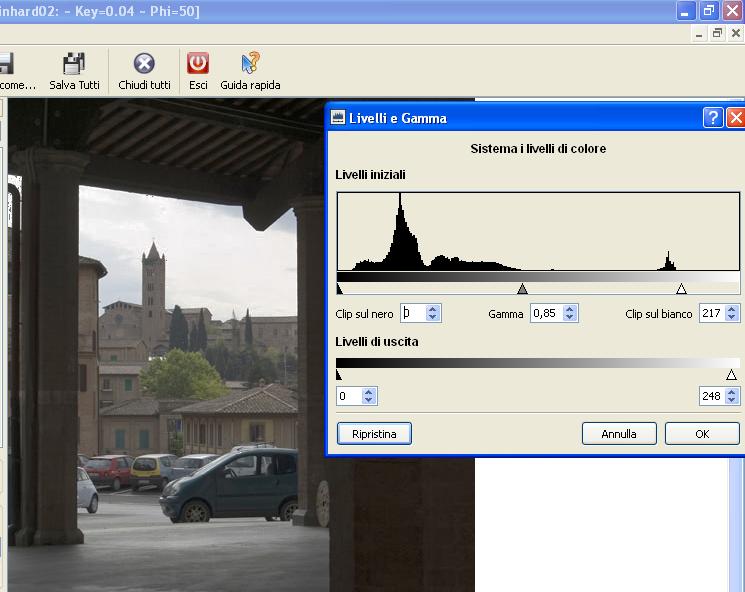
Regolando Livelli iniziali e, eventualmente, i livelli di uscita può migliorarsi l'immagine.
Il risultato di ogni variazione sarà immediatamente visibile nella finestra a lato.
Una volta raggiunto il risultato migliore si darà l' Ok e si salverà l'immagine con File/Salva come.A questo punto il lavoro con Qtpfsgui è terminato.
Sarà sempre opportuno valutare la necessità di altri intereventi di ritocco da effettuare con GIMP : principalmente nitidezza e saturazione.
Non va dimenticato che questi programmi hanno essenzialmente la funzione di estendere il "range" dell'immagine.Di seguito vengono mostrate (a sinistra) l'immagine ottenuta operando solo con Qtpfsgui e ( a destra) quella risultante dopo il ritocco della nitidezza e saturazione effettuato con GIMP.

|

|
Di seguito è presentato il risultato ottenuto sull'immagine in controluce, già trattata con altri procedimenti.
Sulla sinistra è posta l'immagine originale e sulla destra quella trattata con Qtpfsgui e, successivamente, ritoccata per la nitidezza e la saturazione.
Anche in questo caso è stato usato l'operatore "Reinhar02": i valori attribuiti sono : Key = 0,04 - Phi = 50
e Pre gamma = 0,515.
Le Immagini utilizzate sono state solo 2 : quella originale ed una sovra esposta di 2,5 diaframmi.

|

|
Segue la presentazione del risultato ottenuto applicando il Reinhard'02 ad una nuova immagine,
Sulla sinistra è collocata l'immagine originaria e sulla destra quella trattata con Qtpfsgui e, successivamente ritoccata con GIMP per aumentarne la nitidezza.

|

|
Per completezza di informazione sul programma, si mostrano ora due immagini ottenute dalla precedente utilizzando due diversi "operatori" : Mantiuk e Fattal.
Questa esemplificazione non vuole essere un incoraggiamento al loro uso, ma semplicemente mostrare un tipo di elaborazione assai ricercata dai "cultori" dello HDR, ma che trasferisce le immagini fuori del campo fotografico come qui inteso.

|

|
| Home page | Indice corso fotografia | Indice fotoritocco | HDR con Photomatix | HDR senza brackting ? |